Kaj storiti, če se ločljivost zaslona v sistemu Windows 7 ne spremeni
Uporabniki sistema Windows 7 se v nekaterih primerih soočajo s težavo - sprememba ločljivosti zaslona ni na voljo: bodisi ne morete spremeniti vrednosti, ali če spremenite, ne vodi v nič. V spodnjem članku bomo razmislili o rešitvah tega problema.
Vsebina
Odpravljanje težav s spremembami dovoljenj v sistemu Windows 7
V večini primerov se uporabniki namizja soočajo s podobno okvaro, vendar lastniki prenosnih računalnikov niso imuni pred njenim videzom. Univerzalnih metod reševanja ni, saj so razlogi, zaradi katerih se težava lahko pojavi, popolnoma drugačni.
1. način: Odpravljanje težav z gonilnikom
Najpogosteje ločljivosti ni mogoče spremeniti zaradi težav z gonilniki na video kartici, redkeje na monitorju ali čipsetu matične plošče (slednje je značilno za prenosnike). Gonilniki morda sploh niso nameščeni ali namestitev ni uspela ali pa so bile poškodovane datoteke gonilnikov. Če želite odpraviti sistemsko programsko opremo, jo morate znova namestiti.
Več podrobnosti:
Kako znova namestiti gonilnike na video kartico
Namestitev gonilnikov za monitor
Namestite programsko opremo za čip na matični plošči
2. način: Uredite registrsko datoteko in datoteko gonilnikov NVIDIA grafike
Ponovna namestitev gonilnikov uporabnikom nekaterih grafičnih kartic NVIDIA ne pomaga vedno. Dejstvo je, da se mora med postopkom namestitve v datoteki INF in v sistemskem registru pojaviti vrstica o razpoložljivosti spreminjajočih se načinov prikaza, vendar se zaradi takšnih ali drugačnih razlogov ne pojavi. Težavo lahko rešite tako, da ročno uredite vrednosti v registru in datoteki gonilnikov.
- Začnimo z registrom - odprite "Start" , uporabite iskalno vrstico, v katero vnesite
regeditpoizvedbe. - Zaznana bo izvršljiva datoteka urejevalnika registra - premaknite miško miške nad njo, z desno miškino tipko kliknite in izberite »Zaženi kot skrbnik« .
- V oknu za pripenjanje pojdite na naslednji naslov:
HKEY_LOCAL_MACHINESYSTEMCurrentControlSetControlClassVideli boste več imenikov z imenom {4D36E968-E325-11CE-BFC1-08002BE10318} , od katerih vsak ustreza določeni skupini povezanih naprav. Pravega najdete na naslednji način - odprite ga in kliknite na posamezen imenik, dokler ne najdete vrstice "DriverDesc" , v kateri je treba navesti ime video kartice NVIDIA.
- Po vnosu mape izberite "Uredi" - "Ustvari" - "DWORD Parameter" .
- V okno za ustvarjanje vnesite ime pogleda
EsGpuForceMode8x6, preostale parametre privzeto pustite in pritisnite Enter . - Ne pozabite znova zagnati računalnik.

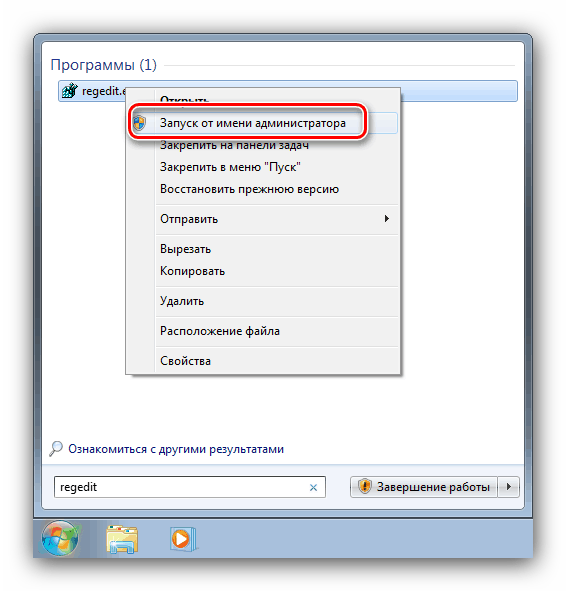
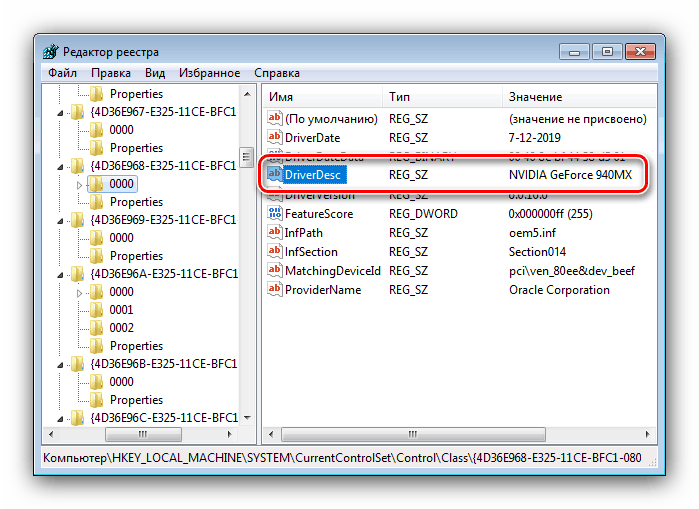
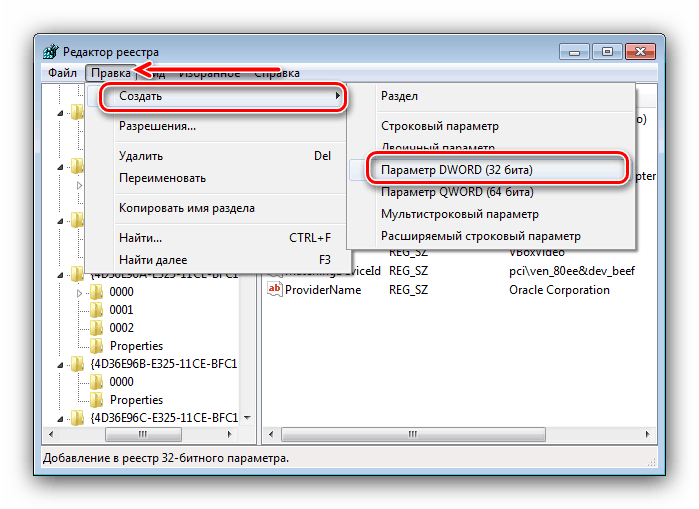
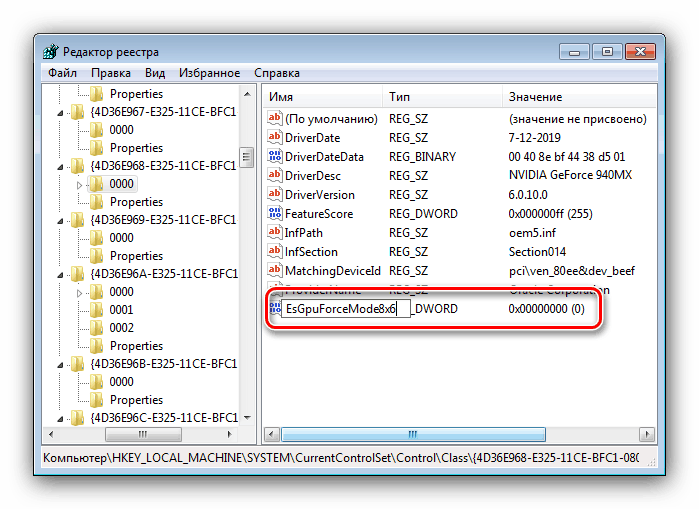
Po nalaganju računalnika preverite nastavitve ločljivosti zaslona - najverjetneje bodo na voljo in jih je mogoče spremeniti.
Možno pa je, da bo ta postopek neučinkovit. V tem primeru boste morali dodatno urediti gonilniško datoteko.
- Odprite File Explorer in pojdite na
C:NVIDIAWin7*номер версии драйверов*, kjer poiščite in odprite datoteko nv_disp.inf . - Poiščite razdelek z imenom "[nv_commonBase_addreg__0X]" , kjer je pod X lahko poljubno število od 1 do 9, odvisno od različice gonilnikov. Na koncu tega razdelka vstavite novo vrstico in vanj vnesite naslednje:
HKR,, EsGpuForceMode8x6, %REG_DWORD%, 0 - Prepričajte se, da so znaki pravilno vneseni, nato uporabite "Datoteka" - "Shrani" .

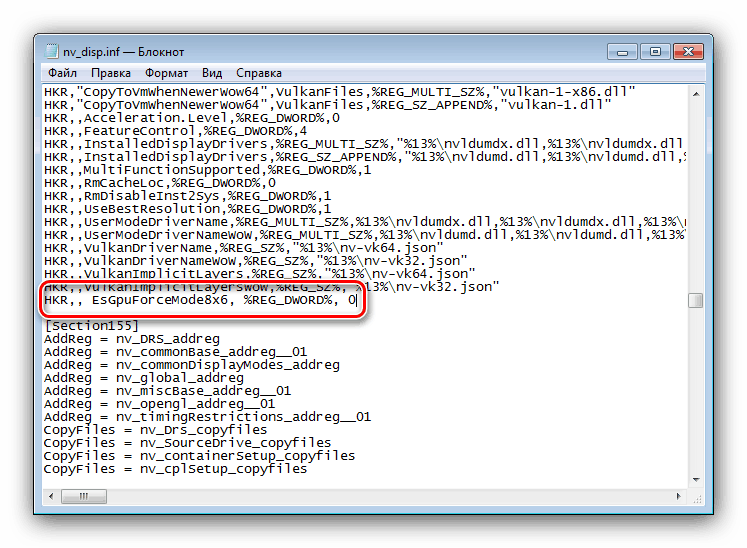
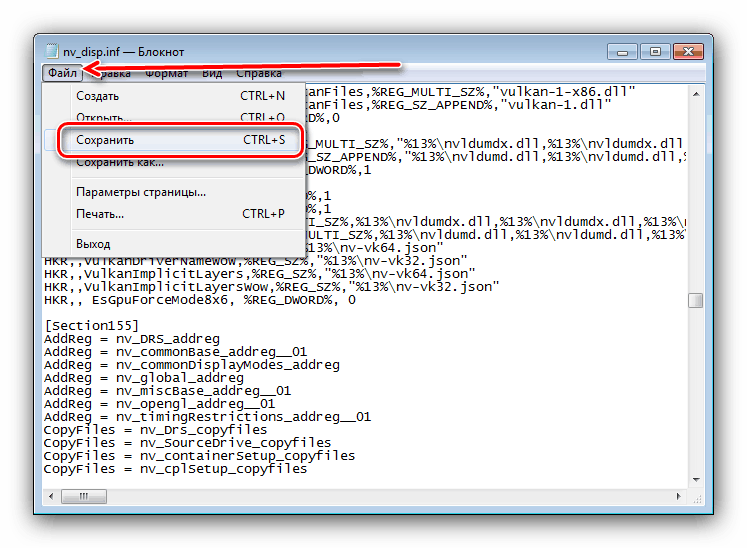
Znova zaženite računalnik in preverite, ali je mogoče spremeniti ločljivost zaslona - najverjetneje bodo nastavitve delovale pravilno. Edina pomanjkljivost zgoraj predlagane metode se lahko imenuje sporočilo o nepodpisanih gonilnikih, ki se bo prikazalo, ko poskusite namestiti nove različice programske opreme za video adapter.
3. način: Znova namestite operacijski sistem
Z opisano težavo se pogosto srečujejo uporabniki prenosnikov, ki so prišli z Windows 10 kot standard, vendar je bila nanje nameščena "sedmerica". Težava je v nezdružljivosti gonilnikov - dejstvo je, da je programska oprema iz "sedmerice" primerna za deseto različico sistema Windows, vendar v nasprotni smeri to pravilo pogosto ne deluje. V tej situaciji ne preostane drugega, kot da odstranite Windows 7 in vrnete Windows 10.
Lekcija: Kako namestiti Windows 10 nad Windows 7
Če je »sedem« za vas ključnega pomena, lahko ta OS namestite na virtualni stroj.
Več podrobnosti: Namestite Windows 7 na VirtualBox
Preučili smo vse rešitve problema spreminjanja ločljivosti zaslona v sistemu Windows 7. Kot vidite, v veliki večini primerov povzročajo napačno nameščeni ali manjkajoči gonilniki.